teknovidia.com – Cara Membuat Footnote Di Word , Salah satu fitur yang sangat berguna dalam Microsoft Word adalah kemampuannya untuk menambahkan catatan kaki atau footnote. Catatan kaki ini bisa banget buat nambahin info ekstra, penjelasan, atau referensi di dalam dokumen kamu. Nah, di sini kita bakal bahas langkah-langkahnya secara rinci biar kamu bisa bikin footnote dengan mudah di Microsoft Word.
Langkah-Langkah Cara Membuat Footnote Di Word
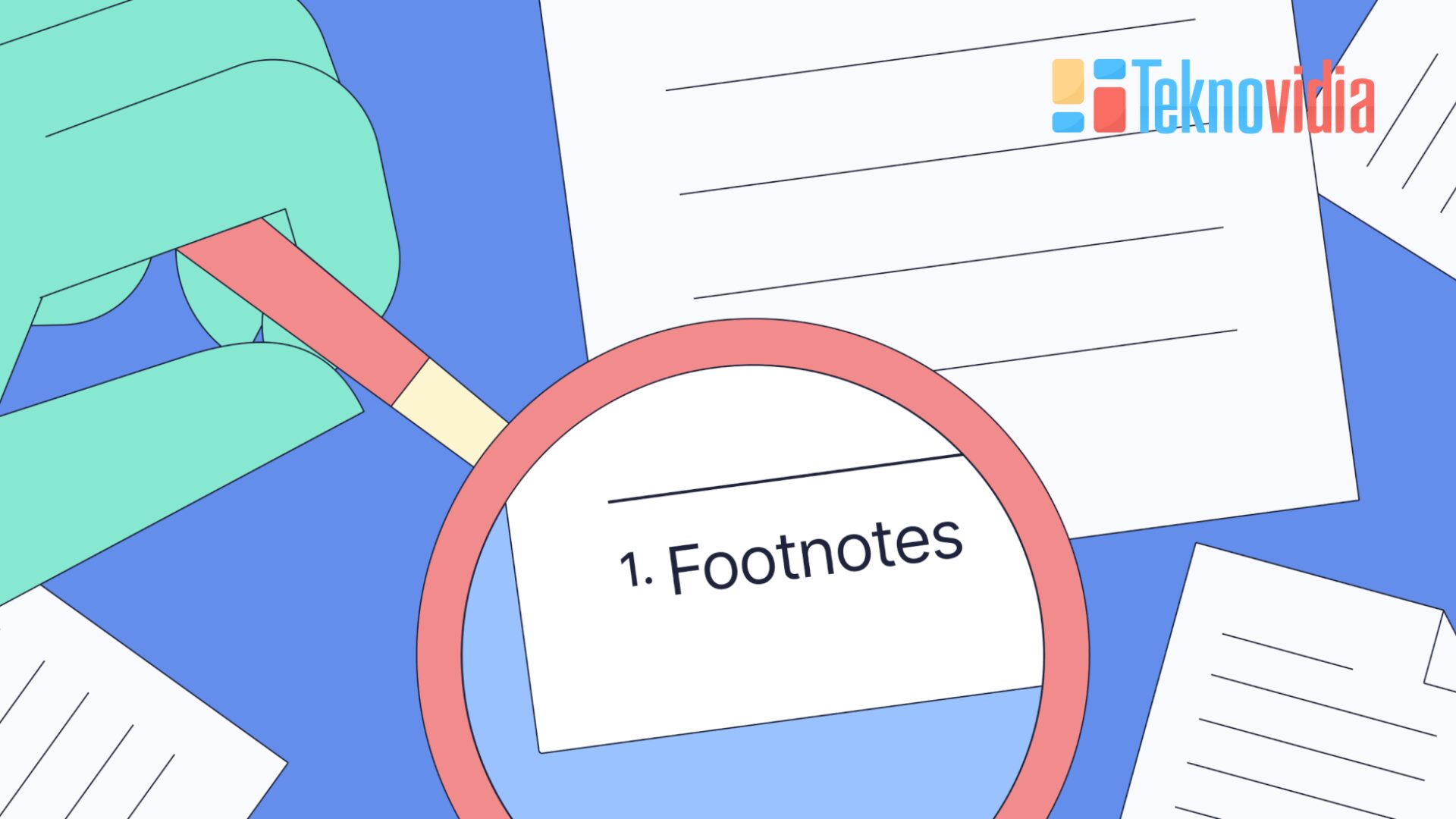
Untuk membuat footnote di Microsoft Word, Anda dapat mengikuti langkah-langkah berikut:
1. Buka Dokumen Microsoft Word
Cara Membuat Footnote Di Word Pertama-tama, pastiin dulu kamu udah membuka dokumen di Microsoft Word yang mau dijadiin tempat buat nambahin catatan kaki. Kalau belum, buka dulu dokumennya yang mau diubah.
2. Posisikan Kursor
Nah, setelah kamu buka dokumen di Microsoft pilih tempat yang mau dijadiin markas buat catatan kaki. Tinggal klik aja di bagian kata, kalimat, atau paragraf yang kamu pengen jelasin lebih lanjut. Nantinya, nomor catatan kaki bakal muncul di situ, dan teks penjelasannya akan nongol di bawah halaman atau akhir dokumen, sesuai settingan kamu buat catatan kaki.
Misalnya,kamu lagi nulis artikel dan kamu mau nambahin definisi kata, tinggal klik aja di kata yang mau dijelasin. Begitu nambahin catatan kaki, nomornya langsung muncul di sana, dan penjelasannya nyantol di bawah halaman atau akhir dokumen sesuai settingan kamu.
3. Pilih Tab ‘Referensi’
Tab ini biasanya ada di bagian atas jendela Word, dan isinya macem-macem, termasuk yang berhubungan sama catatan kaki.
Ketika kamu klik tab ‘Referensi’, bakal ada banyak opsi di sana, misalnya Daftar Isi, Daftar Gambar, dan yang paling penting buat kita, Catatan Kaki. Nah, di dalam tab ini, kamu bisa dapetin pilihan buat nambahin catatan kaki, ngatur sumber referensi, dan setting gaya catatan kaki.
Jadi, contohnya, kalo kamu mau nambahin catatan kaki di suatu bagian teks, setelah kamu taruh kursor di tempat yang kamu mau, tinggal masuk ke tab ‘Referensi’, cari opsi ‘Catatan Kaki’, dan lanjutin langkah-langkah berikutnya.
4. Klik pada Opsi ‘Catatan Kaki’
Dalam tab ‘Referensi’, cari opsi yang disebut ‘Catatan Kaki’. Klik pada opsi ini untuk membuka menu yang berisi pilihan terkait catatan kaki.
5. Pilih Jenis Catatan Kaki
Pilih aja jenis catatan kaki yang sesuai sama kebutuhan kamu. Ada dua jenis nih, yang pertama catatan kaki (Footnote) yang ditaruh di bawah halaman di mana kamu tambahin catatan. Biasanya, nomornya bakal muncul di teks utama di tempat kursor kamu.
Ini bagus kalo kamu mau tambahin info tambahan yang nyambung sama teks di halaman itu, jadi pembaca bisa lihat catatan kaki dengan nyamperin bawah halaman.
Yang kedua, catatan akhir (Endnote) ditaruh di akhir dokumen setelah semua teks. Nomornya juga bakal muncul di teks utama pada lokasi kursor kamu saat itu. Nah, kalo kamu mau nambahin info yang lebih umum atau berlaku buat seluruh dokumen, ini bisa jadi pilihan yang bagus.
6. Tambahkan Teks Catatan Kaki
Cara Membuat Footnote Di Word , Setelah memilih jenis catatan kaki (Footnote atau Endnote), langkah selanjutnya adalah menyusun teks yang ingin Anda sertakan sebagai catatan kaki. Berikut adalah penjelasan lebih rinci:
Memilih Jenis Catatan Kaki:
Setelah menentukan lokasi dengan memposisikan kursor dan memilih tab ‘Referensi’, Anda memilih jenis catatan kaki yang sesuai dengan kebutuhan dokumen Anda (Footnote atau Endnote).
Mengetikkan Teks Catatan Kaki:
Setelah kamu pilih jenis catatan kaki yang kamu mau, tiba saatnya buat nulis di area spesial yang udah disiapin di layar. Tinggal klik di situ, kamu bisa langsung ketik-ketik teks catatan kaki kamu.
Pastiin isi catatan kaki kamu informatif dan jelas biar pembaca bisa paham dengan mudah. Pake kalimat atau paragraf yang singkat, sesuai sama konteks dokumen dan tujuan catatan kaki kamu.
Klarifikasi atau Referensi Tambahan:
Biasanya, catatan kaki dipake buat ngejelasin atau nambahin info ekstra yang nyambung sama teks utama. Misalnya, kalo kamu pake istilah teknis atau pengen nunjukin sumber referensi buat data tertentu, pastiin kamu masukin info yang bisa bantu pembaca ngerti konsepnya.
Gaya dan Format:
Pastikan tampilan dan format teks catatan kaki nyambung sama gaya tulisan di seluruh dokumen. Ikutin aturan-aturan penulisan dan format yang berlaku, kayak cara nulis huruf besar, tanda baca, atau penomoran yang sesuai.
Pratinjau Catatan Kaki:
Beberapa versi Microsoft Word mempunya fitur, yaitu pratinjau catatan kaki. Dengan fitur ini, kamu bisa langsung lihat gimana catatan kaki bakal tampil dalam dokumen. Pastikan tampilan dan format catatan kakinya oke banget sesuai dengan keinginanmu.
7. Klik ‘OK’
Abis nambahin teks catatan kaki, langsung klik tombol ‘OK’ buat nyimpen perubahan. Microsoft Word bakal otomatis taro nomor catatan kaki di teks utama dan teks catatan kaki di bawah halaman atau akhir dokumen, sesuai yang kamu pilih.
8. Mengelola Catatan Kaki
kalo perlu buat ngedit atau ngehapus catatan kaki, tinggal balik lagi ke tab ‘Referensi’ dan pilih opsi yang sesuai di sana.
Kesimpulan
Menggunakan catatan kaki dalam dokumen Word adalah cara efektif untuk memberikan informasi tambahan tanpa mengganggu alur teks utama. Dengan mengikuti langkah-langkah Cara Membuat Footnote Di Word di atas, kamu dapat dengan mudah menambahkan catatan kaki ke dokumen Word kamu. Selamat mencoba! , Semoga artikel diatas membantu , terimakasih.
Baca Juga : Cara Membuat Tanda Tangan Di Word
FAQ Tentang Cara Membuat Footnote Di Word
- Apa itu catatan kaki dalam Microsoft Word?
- Catatan kaki dalam Microsoft Word adalah fitur yang memungkinkan pengguna menambahkan informasi tambahan atau penjelasan pada suatu bagian teks tanpa mengganggu alur utama dokumen.
- Bagaimana cara menambahkan catatan kaki?
- Untuk menambahkan catatan kaki, posisikan kursor pada bagian teks yang diinginkan, pilih tab ‘Referensi’, lalu pilih jenis catatan kaki (Footnote atau Endnote) dan tambahkan teks catatan kaki.
- Apa perbedaan antara catatan kaki dan catatan akhir?
- Catatan kaki diletakkan di bagian bawah halaman di mana catatan tersebut ditambahkan, sementara catatan akhir ditempatkan di akhir dokumen. Pilih sesuai kebutuhan, apakah untuk informasi spesifik di halaman atau informasi umum di akhir dokumen.

